Прежде чем решиться на создание чат-бота в Telegram, нужно знать две вещи.
Во-первых, Telegram внес изменения в политику конфиденциальности ботов. Теперь они должны информировать пользователей о своей политике конфиденциальности: какие данные собираются и хранятся, а также объяснение, для чего это делается. В противном случае чат-бот, на которого вы потратились, будет просто отключен.
Мини-приложения Telegram могут давать ссылку на свою Политику конфиденциальности на странице «Настройки», а боты обязаны предоставлять ее по команде /privacy.
При этом бот обязан соблюдать законы стран, на территории которых он действует, а также правила Apple и Google.
Во-вторых, есть вопросы к эффективности ботов. Например, замруководителя Федеральной антимонопольной службы Андрей Кашеваров назвал боты-автоответчики горячих линий ворами времени потребителей. Например, боты неспособны распознавать индивидуальные запросы.
Кирилл Ситнов, программист, эксперт в области IT-технологий:
«Они могут реагировать только на какие-то шаблонные запросы. Если в сложной ситуации нужно позвать именно человека, то в большинстве случаев нужно писать или называть конкретную команду "позови оператора", другие формулировки бот не распознает. Ну, это скорее связано с тем, что там не хорошая нейросеть, которая большое количество вариантов запросов знает, а максимально простой бот, который готов распознавать только определенные, заранее заготовленные фразы. Боту нужно иметь доступ к персональным данным, к картам, чтобы дать корректный ответ на ваш вопрос. Поэтому, мне кажется, есть еще ключевой момент, касающийся юридической подоплеки в этом вопросе».
В результате несовершенный бот может привести к оттоку клиентов.
Ирина Рысь, зампред правления Ланта-банка:
«Мы пришли к выводу о том, что на текущий момент мы не готовы пользоваться ботами. Мы проанализировали практику и российскую, и международную и выяснили, что очень много запросов состоит в том, чтобы человека соединили с оператором. Большое количество раздражения и недовольства клиента связаны с тем, что он общается с роботом, алгоритм которого не может понять, что ему нужно. Это особенно важно, когда человек находится в некой стрессовой ситуации».
И тут у потребителя появляется возможность получить компенсацию морального ущерба, если в экстренной ситуации человек потратил время на чат-бот. Обосновать это сложно, но можно.
Если вы не передумали создавать чат-бот в Telegram, то на этом страшилки закончились, а подробная инструкция ждет вас ниже.
Что такое чат-бот в Telegram
Чат-бот – это отдельный аккаунт в Telegram, который самостоятельно отвечает на сообщения пользователей. Бизнесу, который продвигается в Telegram (даже если развивается в другой соцсети), этот инструмент дает возможность оптимизировать коммуникацию с клиентами: чат-бот всегда онлайн и отвечает собеседнику в любое время суток, реагирует мгновенно.
При сравнительно небольших затратах на создание чат-боты помогают повысить потребительскую ценность бизнеса.
51 % клиентов, по данным чат-бота Ubisend, ожидает, что бизнес будет доступен в режиме 24/7.
Еще немного статистики для убедительности:
- на 92% увеличился объем рынка чат-ботов за последние пару лет. Чат-боты являются самым быстрорастущим каналом коммуникации у брендов.
- 87,2 % пользователей-клиентов сообщают о нейтральном или положительном опыте работы с чат-ботами.
- 58 % B2B-компаний используют чат-ботов, B2C-бизнесы — в 42 % случаев.
- до 90% откликов может обеспечить взаимодействие бота с более заинтересованными клиентами. В среднем же чат-боты генерируют 35-40 % ответов.
- по словам 68% пользователей-клиентов, им нравятся чат-боты, потому что они дают быстрые ответы.
… И два факта «против»:
- Две самые большие проблемы чат-ботов для потребителей — непонимание и неспособность решать сложные проблемы.
- почти половина пользователей-клиентов считает, что чат-боты мешают им общаться с живыми сотрудниками бренда.
Топ-8 сценариев как можно использовать чат-бота
- Поиск информации с дальнейшей выдачей ответа;
- оформление заказа;
- обработка запроса с учетом местоположение пользователя (вызов курьера, доставка еды);
- бронирование мест;
- финансовые переводы;
- информационная поддержка;
- тайм-менеджмент (чат-бот может добавить событие в календарь, создать оповещения о событиях);
- голосование в самых разных нишах.
Это самые очевидные сценарии использования чат-бота в Telegram. Однако разработчик может настроить бот для решения практически любой задачи.
3 главных особенности чат-бота Telegram
- Начать диалог может только пользователь, но не сам чат-бот;
- отсутствуют статусы, как у обычных аккаунтов;
- название аккаунта всегда содержит слово bot.
6 полезных фишек чат-бота
- Доступен 24/7;
- для создания чат-бота не нужен новый номер телефона;
- все сообщения, создаваемые ботами, могут удаляться;
- может переадресовывать на другие каналы коммуникации;
- может отрабатывать возражения клиента;
- нет ограничений по сложности коммуникаций, запрограммировать можно даже сложные сценарии общения.
Как сделать чат-бота в Telegram: пошаговая инструкция
Создаются и управляются боты с помощью другого бота – BotFather. К нему мы еще вернемся.
А пока, чтобы создать чат-бота, выполните следующие действия:
- установите на компьютер десктоп-версию Telegram и запустите ее (создавать чат-ботов удобнее с компьютера); откройте Controller Bot;
- нажмите START внизу экрана:
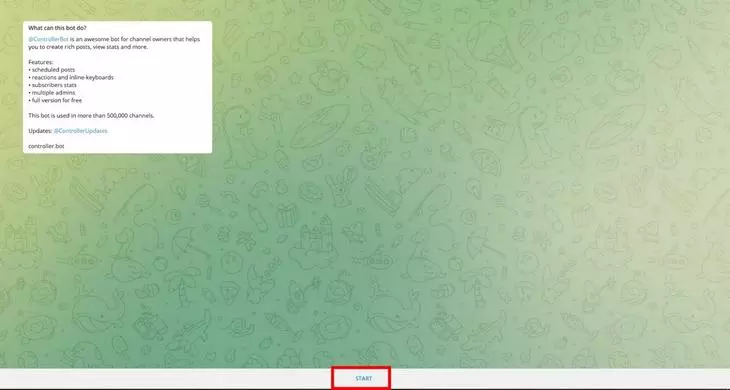
- Используйте команду добавления нового канала:
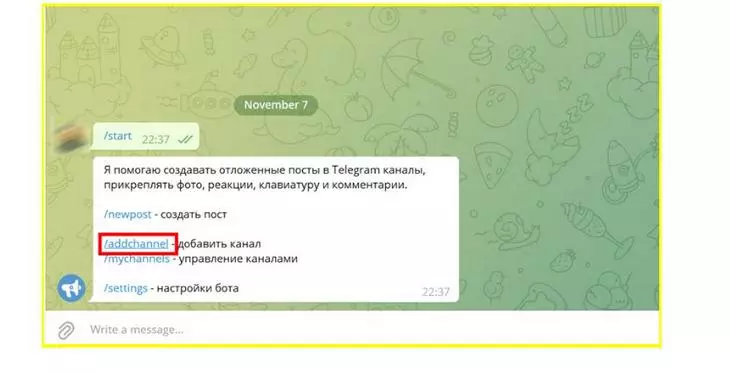
- Получите подробную инструкцию, как подключить нового бота:
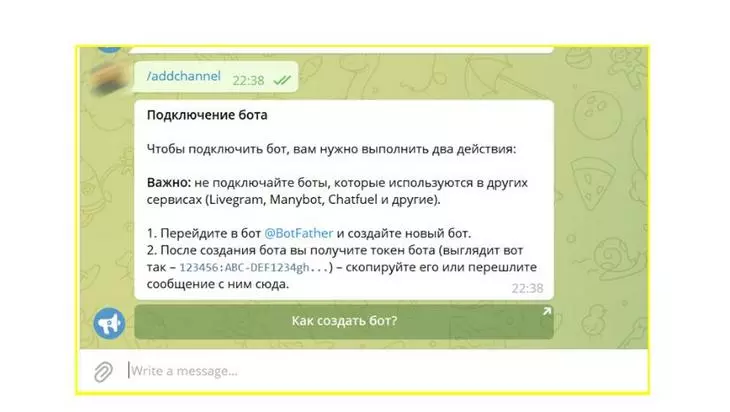
- Следуя инструкции, отправьтесь в BotFather и нажмите START внизу экрана:
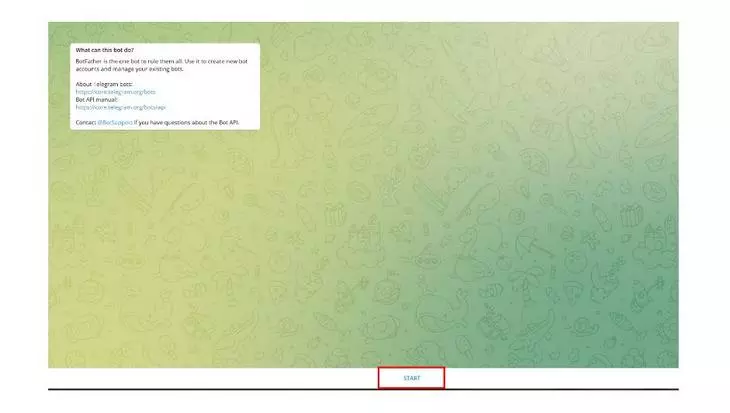
- Выберите команду /newbot:
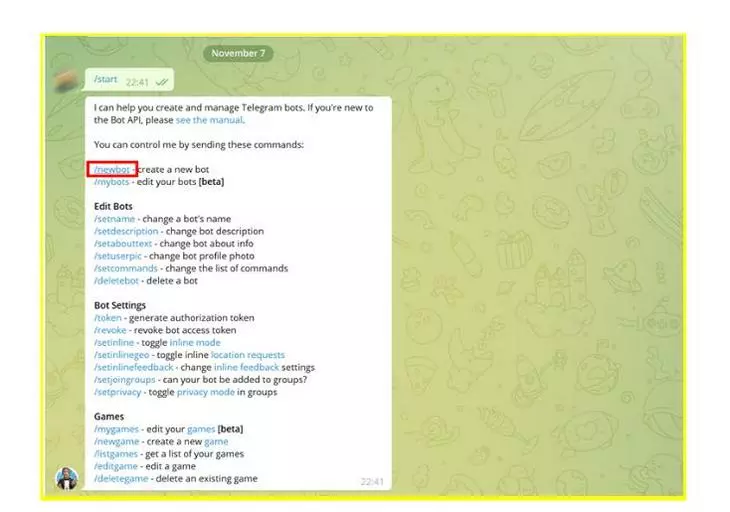
- Укажите полное имя бота. Это может быть название бренда / компании или произвольное имя:
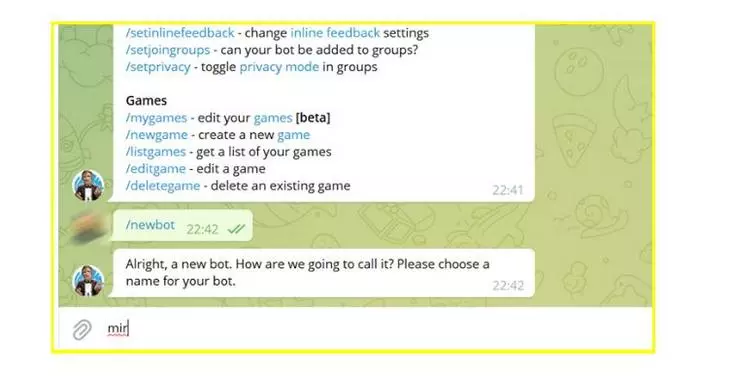
- Получите уникальный токен и скопируйте его.
Токен – уникальный ключ, который используется для доступа к Bot API. Токен имеет следующий вид: 110201543:ААHdqTcvCН1vGWJxfSеоfSAs0K5PALDsaw.
- После создания бота на экране появится токен – ваш уникальный ключ, который используется для доступа к Bot API. Скопируйте его.
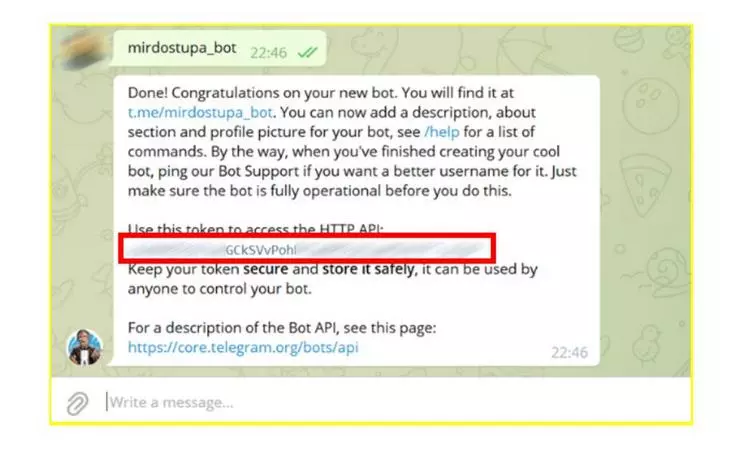
В случае потери или удаления диалога не нужно паниковать: снова отправьте команду /token в диалог, и новый вариант кода будет сразу же создан.
- Вернитесь в ControllerBot и отправьте ему сгенерированный ранее токен:
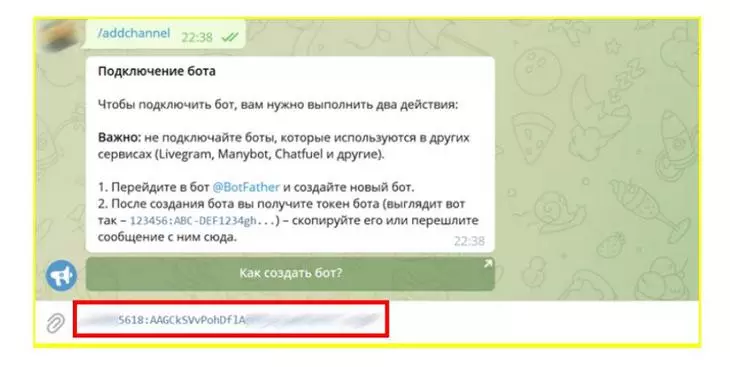
Осталось выполнить два действия: добавить созданного бота в администраторы канала и переслать любое сообщение из созданного канала в ControllerBot:
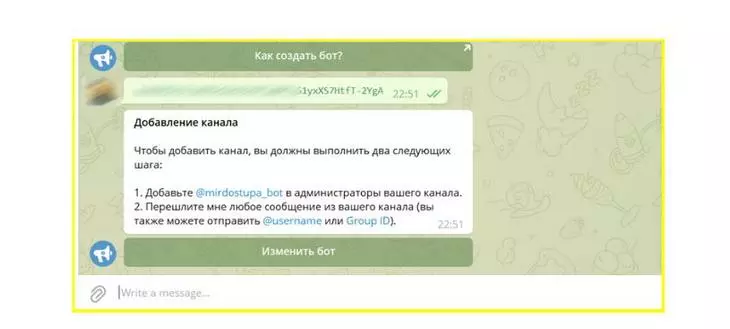
Для этого создайте новый публичный канал через левое меню, нажав кнопку New Chanel:
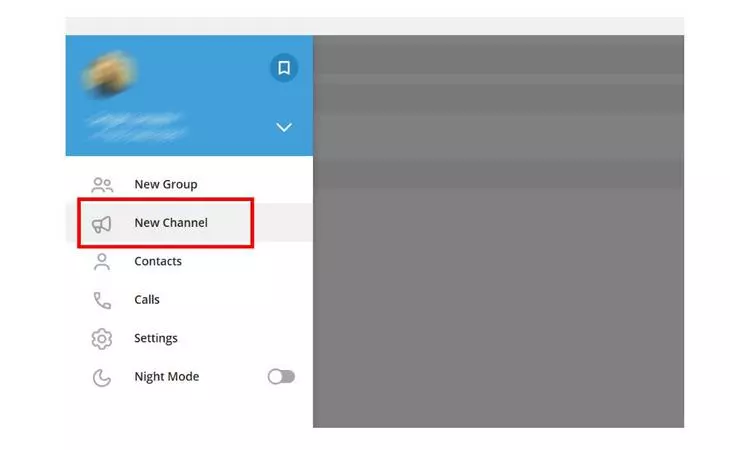
Чтобы добавить созданного бота в администраторы канала, нужно выбрать его в чатах и нажать кнопку Manage Channel:
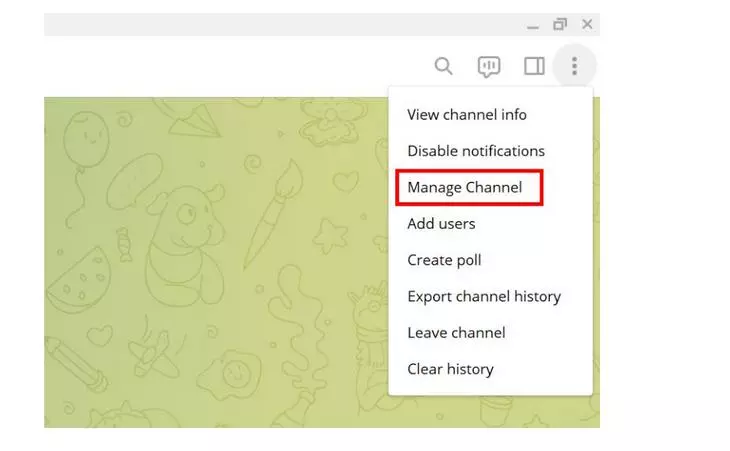
...и назначить администратора:
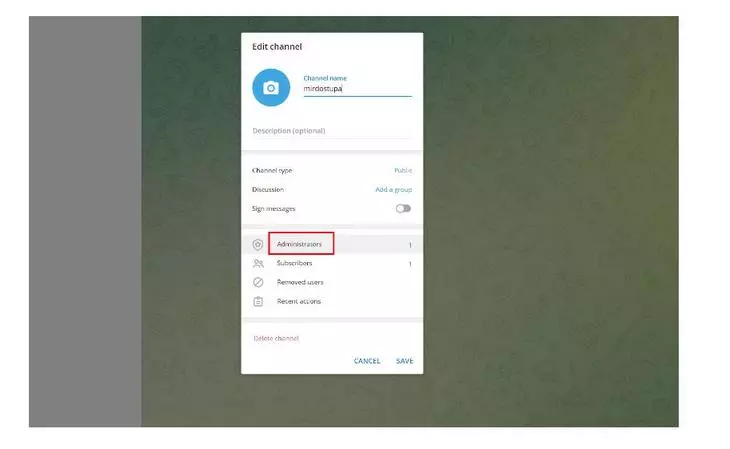
После выполнения двух требований ControllerBot мы успешно подключили канал. Осталось указать город для уточнения часового пояса:
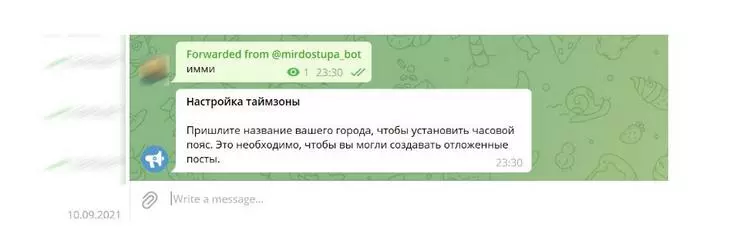
Подтверждаем, нажав «Верно»:
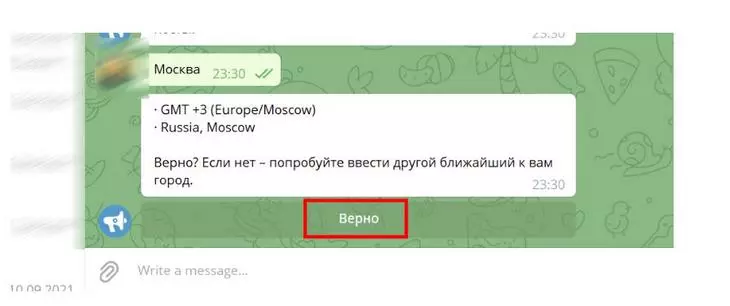
В самом низу нажимаем кнопку «Создать новый пост»:
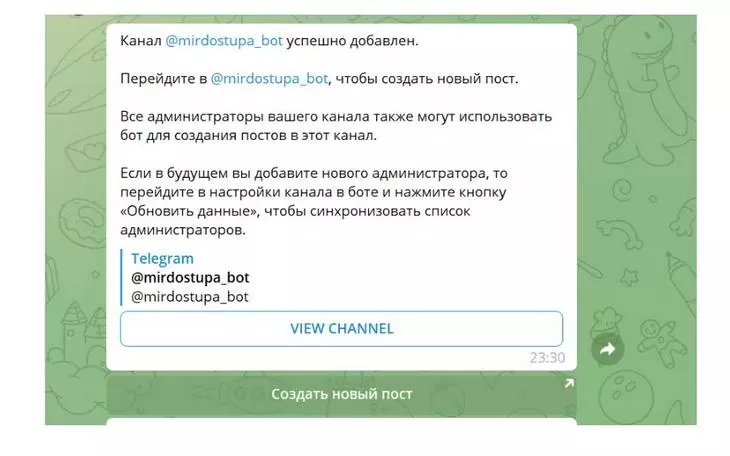
Бот предложит настроить форматирование. В 95 % случаев подойдет Markdown (прим. ред. – облегчённый язык разметки):

Теперь создаем первый пост. Можно написать в нем любой текст, чтобы проверить, как это работает:
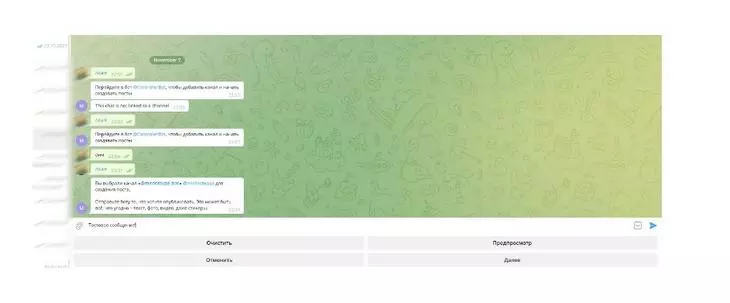
ControllerBot возвратит отправленную запись и предложит задействовать дополнительные инструменты:
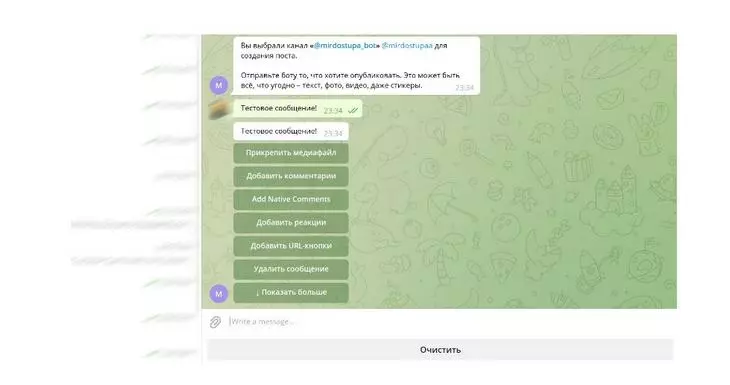
Чтобы добавить в пост картинку, воспользуйтесь кнопкой «Прикрепить медиафайл».
Можно добавить в пост до шести смайлов, которые пользователи будут использовать в качестве реакций:
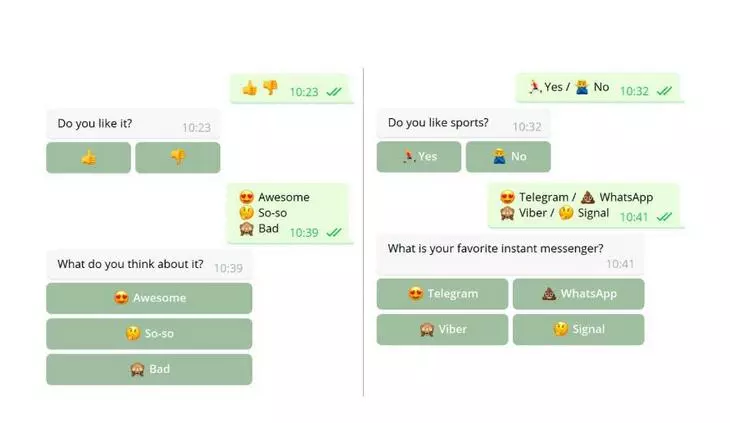
Если нужно привязать к кнопке ссылку, воспользуйтесь этой функцией:
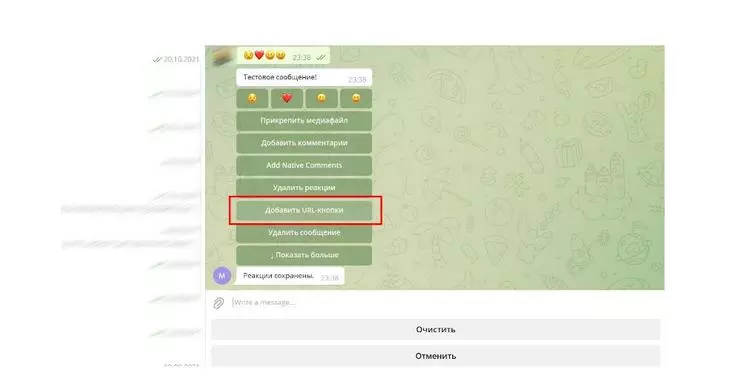
Внимание: при добавлении URL-кнопки строго соблюдайте предложенный ботом синтаксис. Ему нужно отправить список всех URL-кнопок в одном сообщении.
Вот пример:
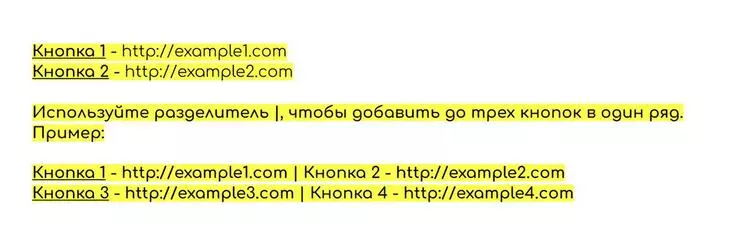
После подготовки поста его нужно «отправить в мир». Для этого нажмите «Далее»:
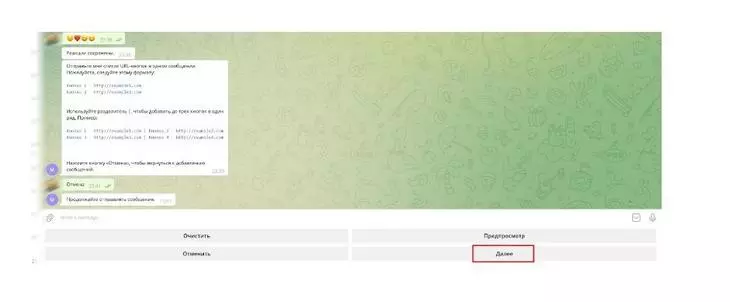
...и выберите предпочтительный сценарий публикации:
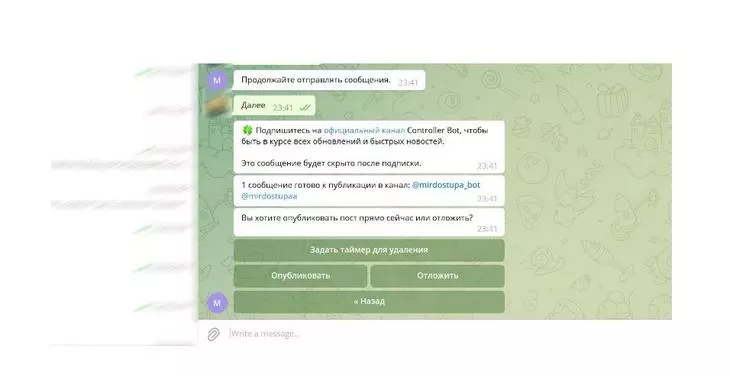
Синтаксис. Команды. Настройки
Обязательно изучите справочник Bot API. Там вы найдете наиболее полную информацию по запросам, типам и методам используемого HTTP-интерфейса.
Главные команды запомнить несложно:
- /start – приветственное сообщений, которое отправляется пользователю при первом взаимодействии с ботом;
- /help – служебное сообщение, содержащее советы по использованию бота (список команд, краткое описание бота или алгоритм действий);
- /settings – сообщение с настройками + возможности их изменения.
Если при создании бота вам не хватает стандартных функций, вы можете задействовать дополнительные команды длиной до 32 символов.
Соблюдайте синтаксис: /команда [необязательный] [аргумент]. Например, так мы получаем статистику по боту: /get_messages_stats
Ваша заявка принята.
Мы свяжемся с вами в ближайшее время.
Обратите внимание: список команд будет появляться сразу после ввода символа «/». Не забудьте активировать описание команд в «отце ботов».
О некоторых важных параметрах BotFather мы уже говорили. В первую очередь, это:
- Name – значение выводится только в чатах и контактах пользователя.
- Username – не длиннее 32 символов. Может включать латиницу, цифры и символ «_».
Бонус: самые важные команды для чат-бота
Эти команды помогут создать функционального и полезного для бизнеса чат-бота в Telegram:
Вы можете управлять ботом, просто отправляя ему следующие команды:
/newbot – создать нового бота
/mybots – редактировать своих ботов [бета]
Редактировать ботов
/setname – изменить имя бота
/setdescription – изменить описание бота
/setabouttext – изменить информацию о боте
/setuserpic – изменить фото профиля бота
/setcommands – изменить список команд
/deletebot – удалить бота
Настройки бота
/token – создать токен авторизации
/revoke – отозвать токен доступа к боту
/setinline – переключить встроенный режим
/setinlinegeo — включить встроенные запросы местоположения
/setinlinefeedback – изменить встроенную обратную связь
/setjoingroups – можно ли добавить вашего бота в группы?
/setprivacy – переключить режим конфиденциальности
Игры
/mygames – редактировать свои игры
/newgame – создать новую игру
/listgames – получить список ваших игр
/editgame – редактировать игру
/deletegame – удалить существующую игру
Дополнительных возможностей у бота в Telegram достаточно. Разбирать их все детально не имеет смысла, так как активно используется лишь небольшая часть.
Читайте также:
5 способов заработать на своем канале в Telegram

